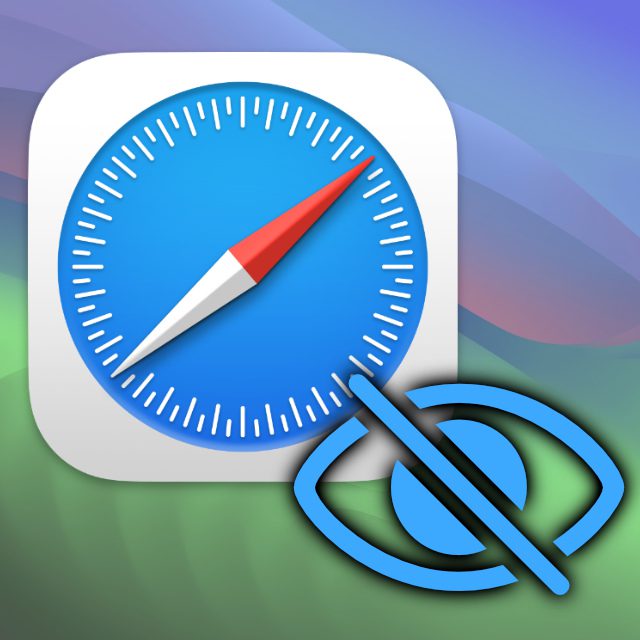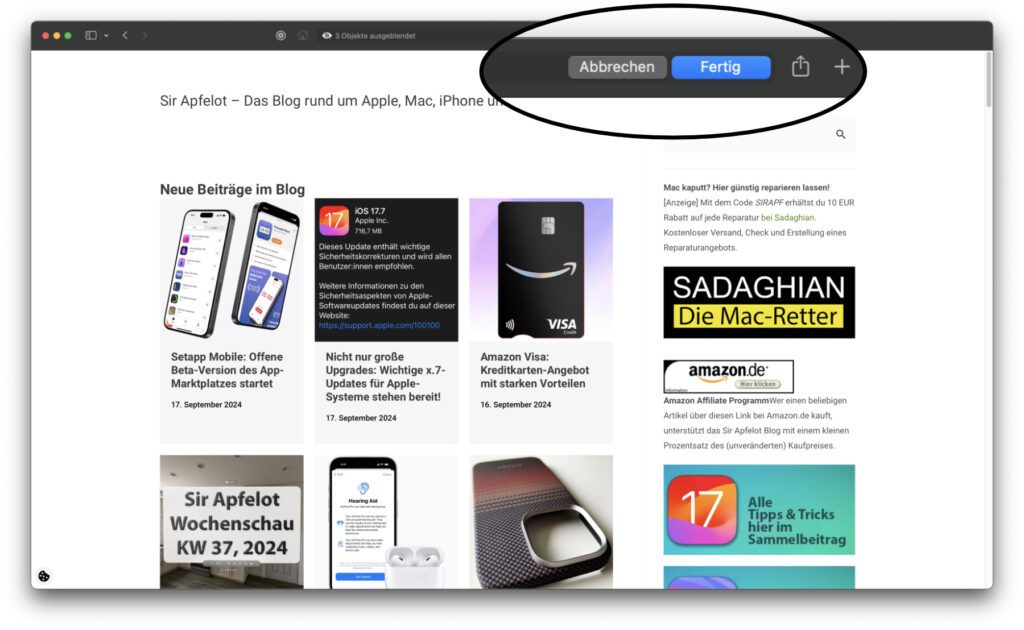Nicht nur gibt es ab iOS 18, iPadOS 18 und macOS 15 Sequoia im Safari-Browser die Möglichkeit, unerwünschte Objekte und Bereiche von Webseiten zu entfernen. Auch wird diese Funktion nach dem Update auf Safari 18.0 unter macOS 14 Sonoma anwendbar. In dieser Anleitung zeige ich auf, wie man Website-Bereiche mit dem Werkzeug entfernen sowie anschließend wieder zurückholen kann. Die Anleitung ist dann auch in macOS 15 Sequoia anwendbar.
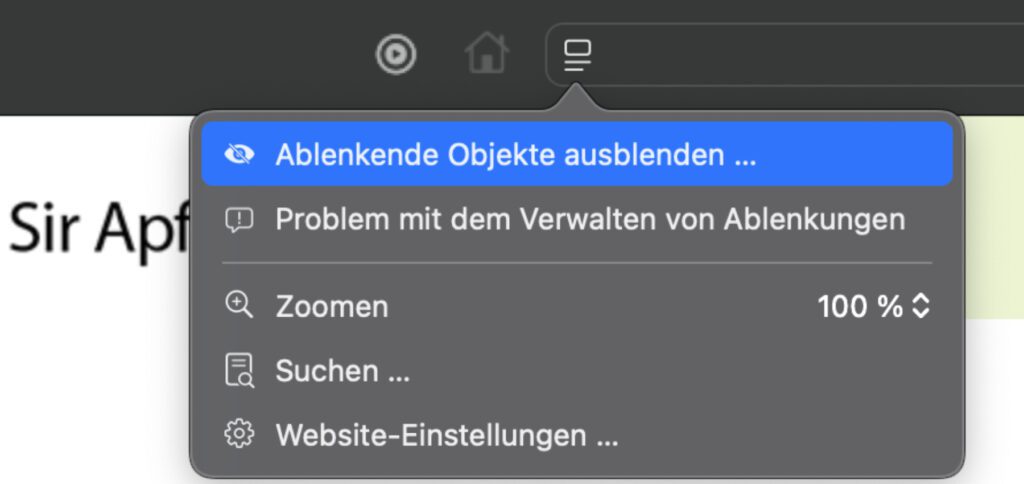
Kapitel in diesem Beitrag:
- 1 In Safari am Mac ablenkende Objekte entfernen
- 2 So lassen sich entfernte Objekte zurückholen
- 3 Objekte-Entferner ist nicht als Werbeblocker geeignet
- 4 Ähnliche Beiträge
- 5 PDF Secure: Am iPhone PDFs mit Passwort versehen oder sie davon befreien
- 6 Preshow Theater: App zeigt 4K-Kinotrailer einzeln oder im Mix
- 7 Mac-Trick: Keine Spaces anzeigen, wenn Fenster an oberen Displayrand gezogen werden
- 8 5 + 1 App-Empfehlungen im April 2025
- 9 Apple Immersive Video Utility: Videos für die Vision Pro am Mac verwalten
- 10 Sprachmemos App: Automatische Transkripte jetzt auch auf Deutsch
- 11 Safari-Trick: Vorige Seite in zweitem Tab öffnen (und damit beide Seiten behalten)
- 12 Apple Mail App: Kategorien verstehen, aktivieren und deaktivieren
In Safari am Mac ablenkende Objekte entfernen
Um die Verwendung der neuen „Ablenkende Objekte entfernen“-Funktion zu demonstrieren, habe ich einfach mal sir-apfelot.de aufgerufen. Sie lässt sich aber auch auf so gut wie jeder anderen Seite anwenden. Um die Auswahl von zu entfernenden Objekten zu starten, wird zuerst auf das Symbol links in der Adressleiste geklickt (wo in vorigen Versionen nur der Reader zu finden war) und dort dann der Menüpunkt Ablenkende Objekte entfernen… ausgewählt.
Anschließend werden einzelne Frames und Objekte der Webseite verschwommen dargestellt, wenn man den Mauszeiger darüber führt. Alles, was gleichzeitig verschwommen dargestellt sowie blau eingerahmt wird, wird auch entfernt, wenn man mit der linken Maustaste drauf klickt.
Im Anschluss an das Klicken wird eine Partikel-Animation gezeigt. Das unerwünschte Webseitenobjekt wird also quasi aufgelöst und schwebt im Wind davon. Für Computer-Laien ist das sicher verständlicher als wenn das Objekt einfach verschwindet.
Hat man sich verklickt und einen Bereich gelöscht, den man eigentlich behalten wollte, kann man in der Adresszeile auf den „Abbrechen“-Button klicken. So wird die Webseite in ihren Ursprungszustand zurückgesetzt. Hat man aber alles entfernt, was man loswerden wollte, klickt man stattdessen auf den „Fertig“-Button.
Um darzustellen, dass eine Webseite angezeigt wird, auf der Objekte entfernt wurden, erscheint neben dem anfangs erwähnten Symbol in der Adressleiste ein durchgestrichenes Auge. Bei einer hohen Displayauflösung und der Verwendung des Dunkelmodus’ ist es aber möglicherweise schwer zu erkennen.
So lassen sich entfernte Objekte zurückholen
Stellt sich heraus, dass ein oder mehrere Objekte, die entfernt wurden, doch noch benötigt werden, kann man sie natürlich auch wiederherstellen. Um sie zurückzuholen, wird auf eines der beschriebenen Symbole am linken Rand der Safari-Adressleiste geklickt. In dem so aufgerufenen Menü hilft nun der Punkt Ausgeblendete Objekte anzeigen weiter.
Anschließend wird nachgefragt, ob man sich auch wirklich sicher ist, dass die ausgeblendeten Objekte wieder angezeigt werden sollen. Will man die Frage „Möchtest du die für diese Website zuvor ausgeblendeten Objekte wirklich einblenden?“ bejahen, muss man auf den „Einblenden“-Button klicken. Anschließend wird die Seite wieder wie im Original dargestellt.
Objekte-Entferner ist nicht als Werbeblocker geeignet
Wie bereits von Apple angekündigt, so ist die Aufräumhilfe für Webseiten in Safari nicht dafür gemacht, um Werbe-Einblendungen zu entfernen. Zumindest nicht dauerhaft. Während eines kurzen Aufenthalts auf einer Webseite mit Werbung (Google Ads) konnte ich die Werbebanner zwar testweise entfernen. Aber sobald neue Banner geladen oder die Seite von mir neugeladen wird, sind die Werbebanner wieder an alter Stelle zu sehen. Statische Inhalte hingegen bleiben auch über mehrere Sitzungen hinweg ausgeblendet.
Ähnliche Beiträge
Johannes hat nach dem Abitur eine Ausbildung zum Wirtschaftsassistenten in der Fachrichtung Fremdsprachen absolviert. Danach hat er sich aber für das Recherchieren und Schreiben entschieden, woraus seine Selbstständigkeit hervorging. Seit mehreren Jahren arbeitet er nun u. a. für Sir Apfelot. Seine Artikel beinhalten Produktvorstellungen, News, Anleitungen, Videospiele, Konsolen und einiges mehr. Apple Keynotes verfolgt er live per Stream.